今回は、「Eurostar公式アプリ」を使って、ユーロスター(タリス)を予約する方法をご紹介させて頂きます。
2023年10月に、「Thalys(タリス)」がユーロスターに統合されたため、非常に使い勝手の良かった「タリスアプリ」が利用出来なくなりました。
そのためスマートフォンで従来のタリスを予約するには、ユーロスターアプリを利用しなくてはならなくなりました。
シンプルで簡単に予約が出来るアプリですので、どなたでも安心して利用することが出来ると思います。
それでは早速ご紹介させて頂きます。
Eurostar公式アプリのダウンロード
まずは上記のリンク先から、お手持ちのスマートフォンに該当するアプリをダウンロードしてください。
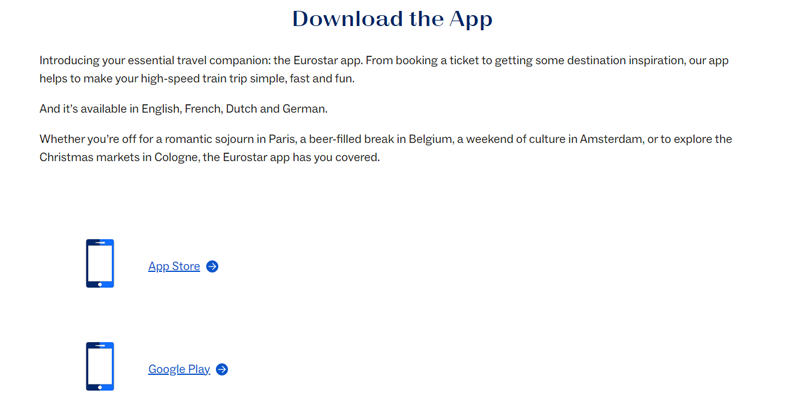
上手くアクセス出来ない場合は、上記のサイトからアクセスしてください。
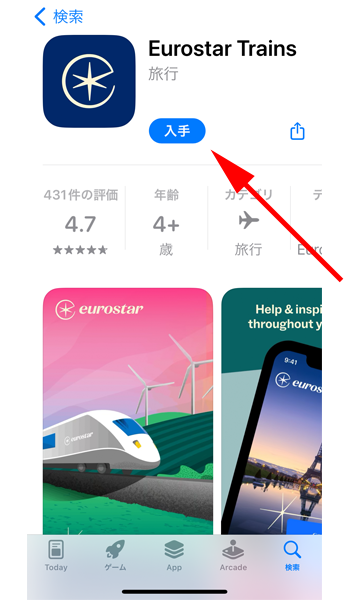
ユーロスターのアプリが表示されたら、「入手」をタップします。
ダウンロードが完了したら、「開く」をタップします。
アプリの起動
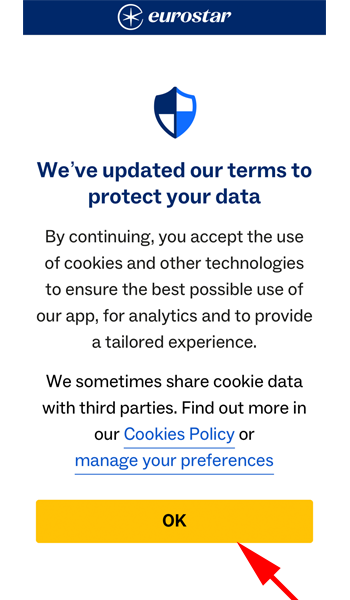
アプリを立ち上げると、最初にクッキーポリシー等の同意画面が表示されますので、「OK」をタップします。
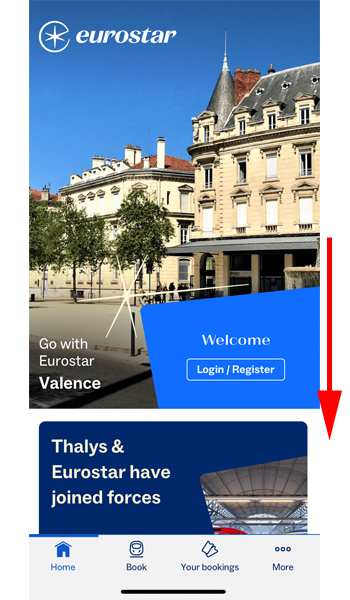
アプリが表示されました。
画面を下にスワイプします。
予約
出発地・目的地・日時・人数の指定
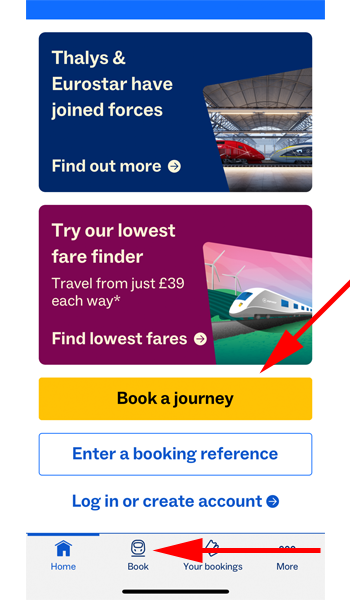
トップページの下にある「Book a journey」、または画面の一番下にある「Book」をタップします。
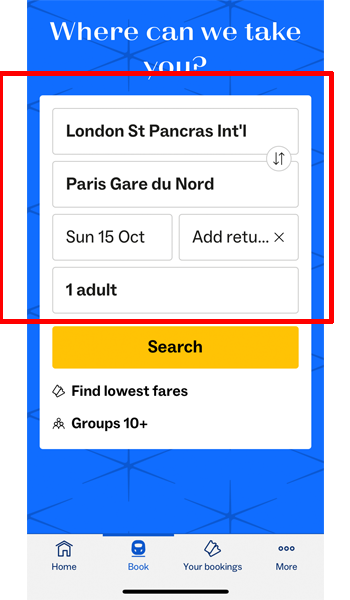
旅程の入力画面が表示されました。
ご利用される駅、日時、人数を指定します。
ここでは例として、「12月13日、パリからブリュッセルまで、大人1人」の条件を入力してみます。
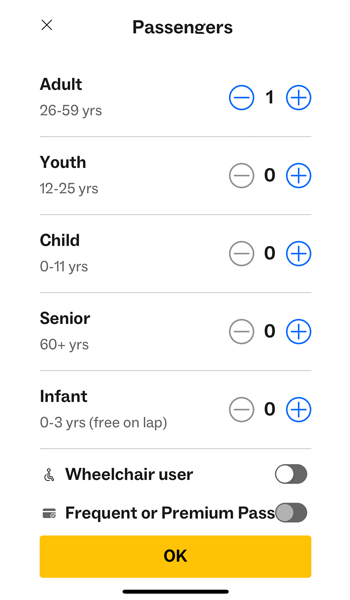
「1adult」の部分をタップすると、年齢に応じて人数を指定することが出来ます。
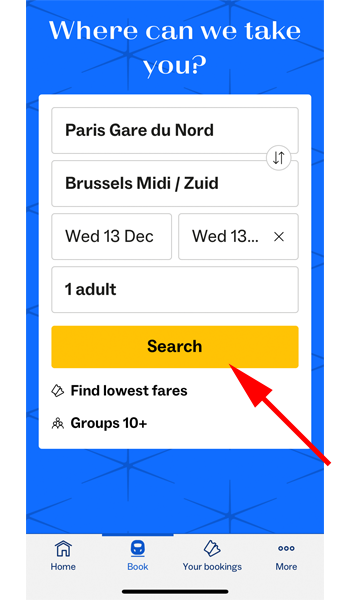
すべての入力が完了したら、「Search」をタップします。
列車の選択
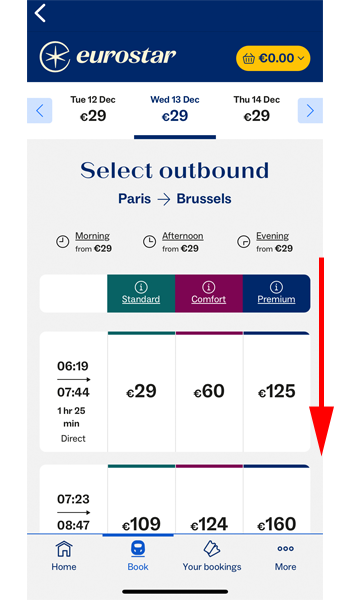
「Standard」、「Comfort」、「Premium」の3種類の料金が表示されました。
それぞれの特徴は以下になります。
| Standard | Comfort | Premium | |
|---|---|---|---|
| Wi-Fi | ◯ | ◯ | ◯ |
| 荷物 | 荷物2個 手荷物1個 | 荷物2個 手荷物1個 | 荷物2個 手荷物1個 |
| 食事 | 車内購入 | 車内購入 | 座席で無償提供 |
| 電源 | EUソケット | EUソケット | EUソケット |
| タクシー予約 | ◯ | ◯ | ◯ |
| シート | 普通 | 広い | 広い |
| ラウンジ | ☓ | ☓ | 利用可能 |
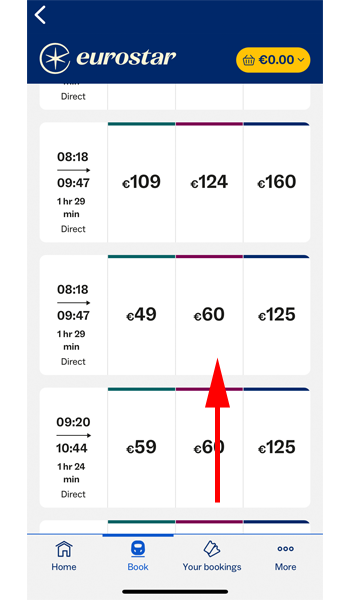
画面を下にスワイプして、ご希望の時間を選択してください。
ここでは、8時18分発、「Comfort:€60」を選択します。
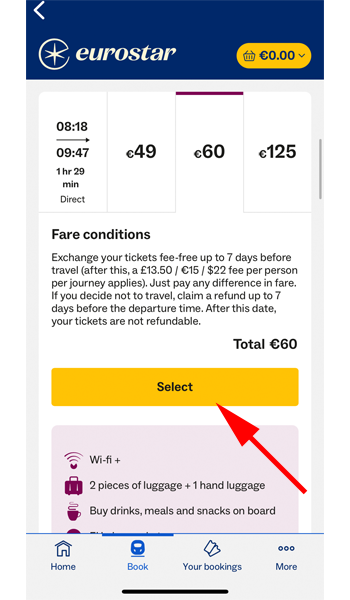
予約の条件が表示されますので、問題がなければ、「Select」をタップします。
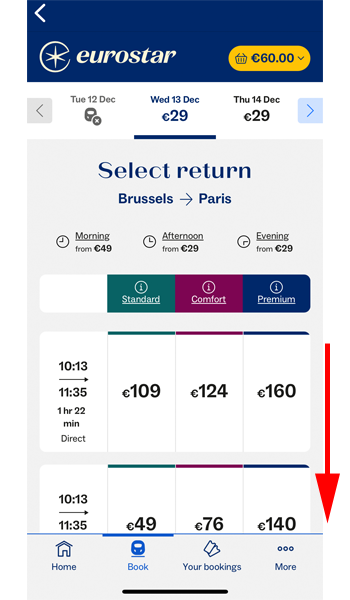
帰りの列車が表示されますので、同様に利用予定の列車を探します。
画面を下にスワイプします。
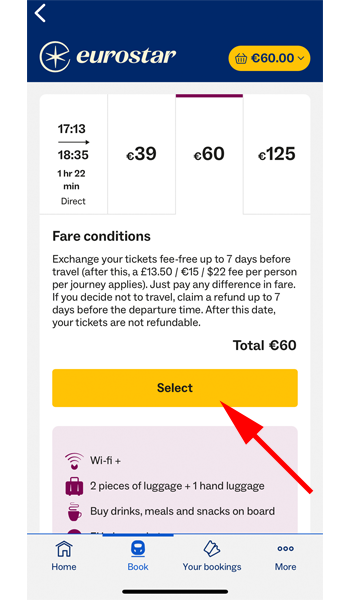
17時13分発の「Comfort:€60」をタップします。
詳細が表示されますので、内容を確認して「Select」をタップします。
チェックアウト
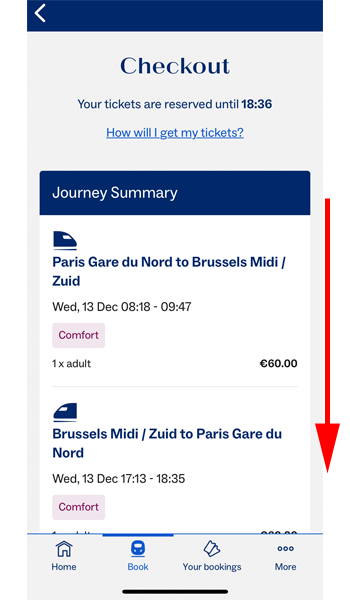
選択した列車に間違いがなければ、画面を下にスワイプします。
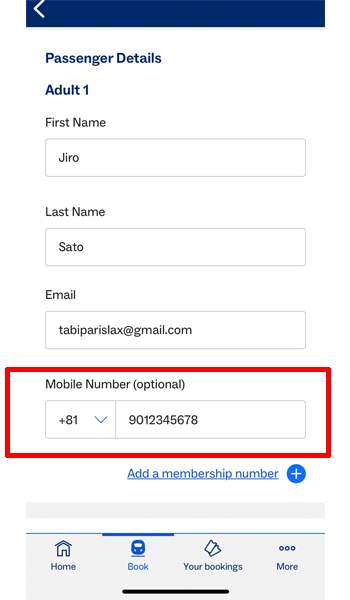
旅行者の情報を入力します。
名前とメールアドレスを入力します。
電話番号は国別番号(+81)を選択してから、「090~」の最初の「0」を除いた番号を入力してください。
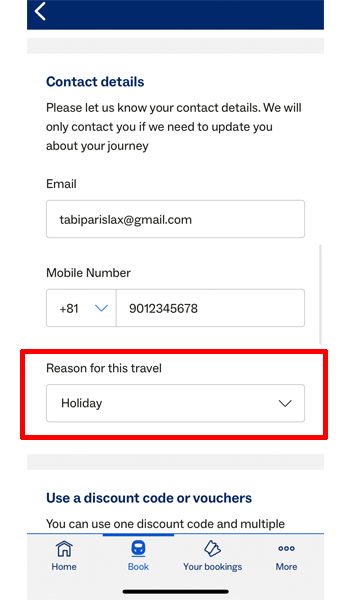
「Contact details」を入力します。
メールアドレスと電話番号は先程同じもので構いません。
「Reason for this travel」は今回の旅の目的です。
該当するものを選択してください。
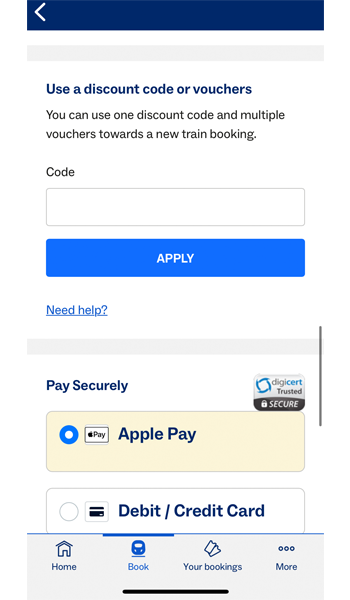
ディスカウントコードを入力します。
ほとんどの方は空白のままで結構です。
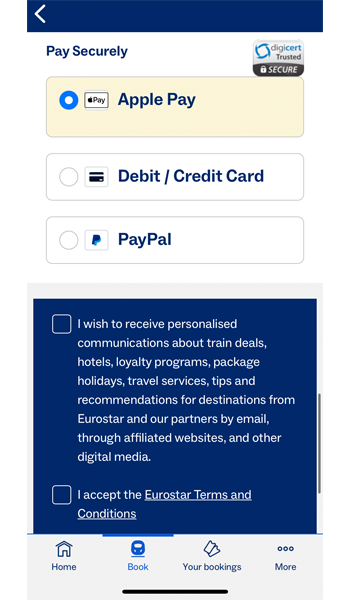
支払い方法を選択します。
「Apple Pay」、「Debit / Credit Card」、「Paypal」の中から選択してください。
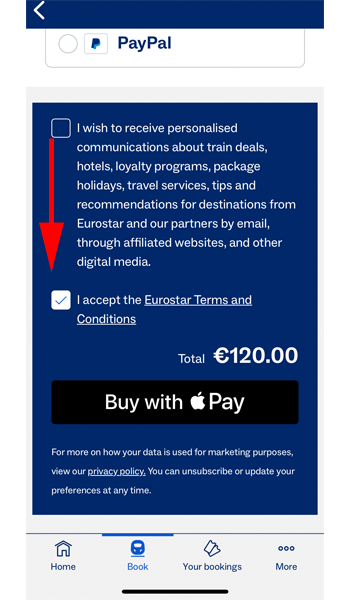
チェックボックスにチェックを入れます。
上のボックスはニュースレター等を受け取るかどうかの確認なので、どちらでも構いません。
下のチェックボックスは、ユーロスターの利用規約への同意になりますので、必ずチェックが必要です。
チェックを入れたら、最後に「Buy with ~」をタップします。
以上で購入の手続きは完了です。
アカウントの開設
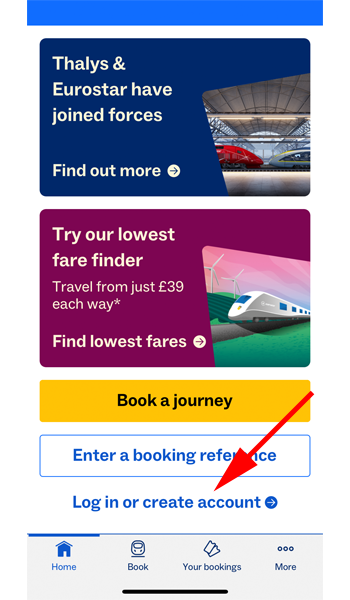
アカウントを開設しておくと、予約の手順がスムーズになるだけでなく、E-ticketを利用する時も大変便利です。
またポイントプログラムなどもありますので、頻繁に利用する予定のある方は必ず開設しておきましょう。
ホーム画面の下の方にある「Log in or create account」をタップします。
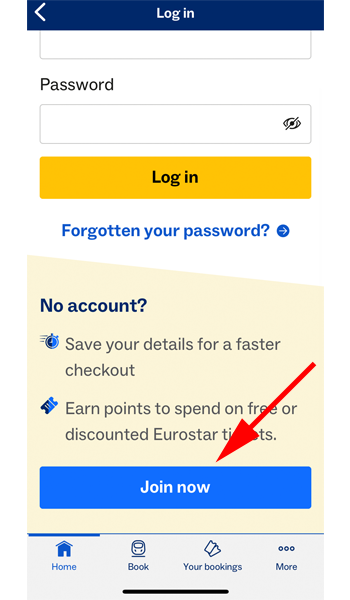
画面一番下にある「Join now」をタップします。
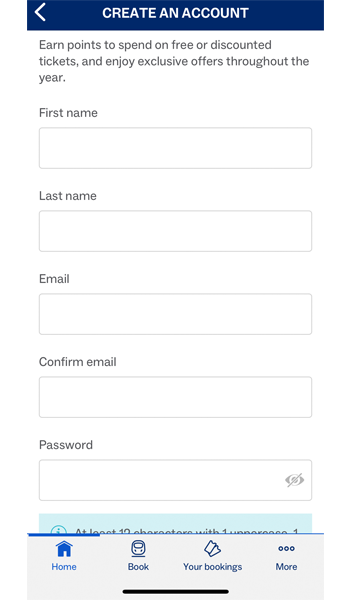
名前とメールアドレス、パスワードの入力画面が表示されますので、入力していきます。
これ以降の手続きやアカウントの詳細については以下の記事をご参照ください。

まとめ
いかがでしたか。
とても簡単に予約が完了したと思います。
スマートフォンの操作が得意でな方でも問題なく使いこなすことが出来ると思います。
但しユーロスターアプリの問題点は、予約完了前に「座席を確認することが出来ない」ことです。
気にならない方は良いですが、やはり事前に自分の座席が分かっているのは安心材料の一つだと思います。
そこで個人的には同じ列車を予約するにも、フランス国鉄が提供している「SNCF Connect」アプリを利用して予約することをお勧めします。
こちらのアプリですと予約完了前に座席を確認することが出来ますので、意図しない座席を提供される可能性が低くなります。
詳しい使い方については以下の記事をご参照ください。
今回も最後までお読み頂き誠にありがとうございました。
ご予約の際の参考になれば幸いです。


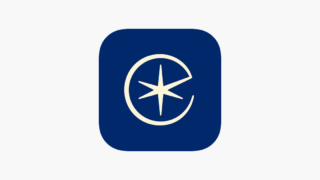

コメント